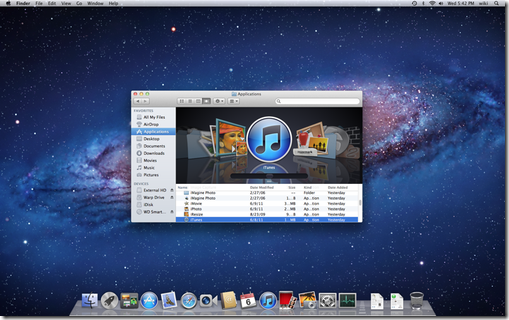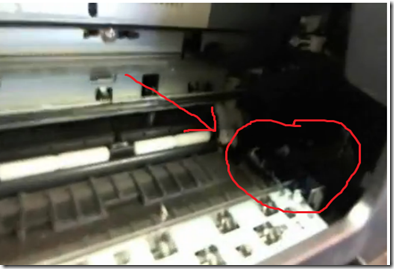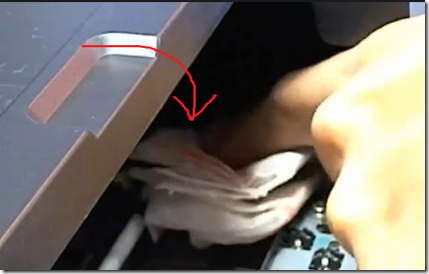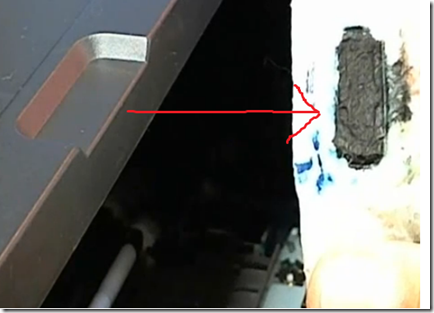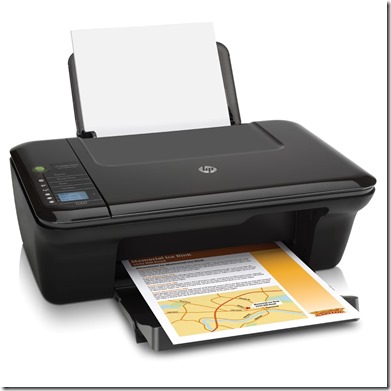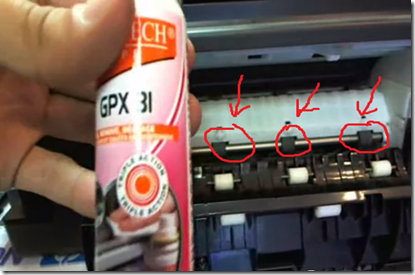Voila que votre imprimante de marque Lexmark refuse de fonctionner alors qu’elle devrait faire son travail sans rechigner. Avant d’appeler les secours ou d’enterrer votre machine sous terre, il se peut que votre installation ou vos branchements jouent en votre défaveur; Voici quelques petits conseils qui pourraient vous dépanner
- Juste au cas ou, pensez quand même à vérifier que votre imprimante soit bien allumé. Appuyez sur la touche “On” pour voir si rien ne se passe.
- Vérifiez que votre prise de courant marche correctement (essayez par exemple d’y brancher un autre appareil ). Regardez aussi si le câble est bien branché comme il faut ou si celui-ci n’est pas endommagé. Essayez de débrancher et de rebrancher le tout et réessayer. Pensez aussi à vérifier si la prise que vous utilisez est adaptée à la tension de votre imprimante.
- Si le câble d’alimentation est branché sur un système d’alimentation sans coupures ou sur un protecteur de surtension, enlevez le tout et essayez de brancher votre machine directement sur une prise murale par exemple.
- Le problème peut venir de l’imprimante même. Il se peut que la carte mémoire ou un autre des composants de la machine ait rendue l’âme. Dans la mesure du possible, essayez d’enlever les éléments pouvant être la cause du problème ( carte réseau, carte mémoire…Consultez le manuel de votre machine et suivez attentivement la procédure) . Dès que c’est fait, effectuez à nouveau un test pour voir si votre machine répond présente.
- Si votre imprimante possède un tiroir papier optionnel, celui-ci peut être défectueux, empêchant le tout de fonctionner correctement. Essayer d’enlever le tout et essayer de voir si votre imprimante remarche ou pas. La plupart du temps ce genre d’installation nécessite qu’on soulève l’imprimante pour y avoir accès. Une seconde paire de mains ne sera donc pas de trop!
Dans la mesure ou ces petites manipulations ne marcheraient pas, contactez le service après vente de Lexmark pour de plus amples renseignements.
Encros ne cite les marques qu’à des fins de compréhension lors de l’usage de ses différents produits, afin de guider l’utilisateur de manière efficace. Les marques appartiennent respectivement à leurs propriétaires et ne peuvent être comparées avec les produits de la marque Encros, ces derniers possédant leurs propres spécificités et exigences techniques.









 `
`